- Autor Abigail Brown [email protected].
- Public 2024-01-07 19:02.
- Zuletzt bearbeitet 2025-01-24 12:06.
In diesem Artikel wird erklärt, wie Sie Ihr Android-Gerät mit einem Wi-Fi-Netzwerk verbinden. Die Anweisungen gelten für Geräte aller Hersteller mit Android 10, 9.0 Pie oder 8.0 Oreo, aber der Prozess für andere Android-Versionen ist ähnlich.
WLAN auf Android 9.0 und höher einsch alten
So stellen Sie sicher, dass WLAN aktiviert ist:
- App Einstellungen öffnen.
- Tippen Sie auf Netzwerk & Internet.
- Im Abschnitt Netzwerk & Internet wählen Sie WLAN.
-
Sch alten Sie den Wi-Fi Kippsch alter ein.

Image - App Einstellungen schließen.
Wischen Sie alternativ vom oberen Bildschirmrand nach unten und tippen Sie auf das Symbol WLAN, falls es ausgegraut ist. Um die WLAN-Einstellungen zu öffnen, tippen und h alten Sie das Symbol Wi-Fi.
WLAN auf Android 8.0 einsch alten
Der Vorgang zum Aktivieren von Wi-Fi und zum Anpassen der Einstellungen ist für Android 8.0 anders. So öffnen Sie die WLAN-Einstellungen auf diesen Geräten:
- Öffnen Einstellungen.
- Tippen Sie auf Verbindungen oder Drahtlos und Netzwerke.
- Tippen Sie auf WLAN, um die WLAN-Einstellungen zu öffnen.
- Sch alten Sie unter WLAN-Einstellungen den Kippsch alter WLAN ein.
Mit einem WLAN-Netzwerk verbinden
Sobald WLAN aktiviert ist, gehen Sie zu Einstellungen > Verbindungen > WLAN, um eine Liste mit Netzwerken in der Nähe anzuzeigen, mit denen Sie eine Verbindung herstellen können.
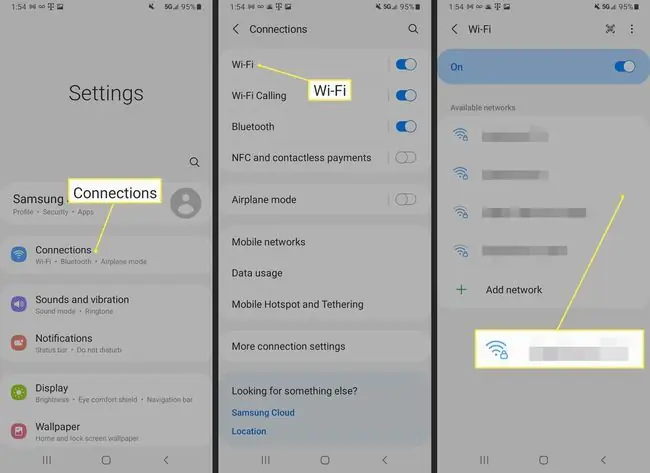
Was Sie vor dem Verbinden beachten sollten
Ein Netzwerk mit einem Schlosssymbol ist gesichert und erfordert ein Passwort; es ist einem ungesicherten vorzuziehen, da es weniger anfällig für Eindringlinge ist. Wenn Sie eine Verbindung zu einem ungesicherten Wi-Fi-Netzwerk herstellen müssen, verwenden Sie eine Firewall oder eine Antivirus-App. Erwägen Sie auch die Verwendung eines VPN.
Verwenden Sie kein ungesichertes Netzwerk für private Surfaktivitäten, wie den Zugriff auf ein Bankkonto und die Anmeldung bei Ihren Online-Benutzerkonten.
Wählen Sie das stärkste verfügbare Netzwerk. Die geschätzte Signalstärke wird neben jedem Wi-Fi-Netzwerk angezeigt. Je dunkler das Symbol oder je mehr Balken angezeigt werden, desto stärker ist das Netzwerksignal.
Details zur Wi-Fi-Verbindung anzeigen
Nachdem Ihr Android mit dem WLAN verbunden ist, können Sie Details zur Verbindung anzeigen, indem Sie auf den Netzwerknamen tippen und dann auf Erweitert.
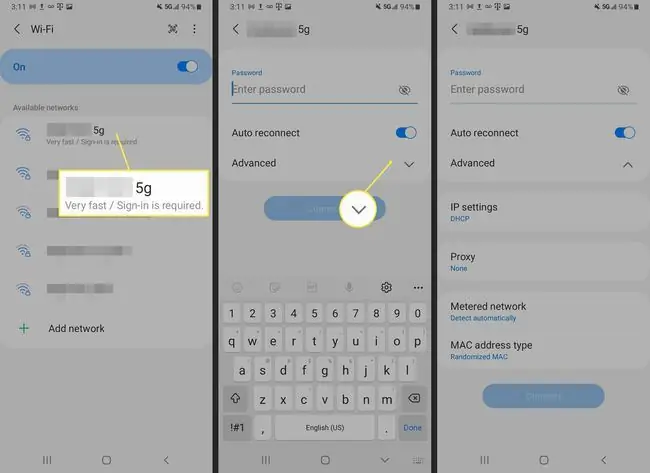
Diese Benutzeroberfläche variiert leicht mit der Android-Version.
Benachrichtigung über offene WLAN-Netzwerke
Du kannst dein Android so einrichten, dass es dich automatisch benachrichtigt, wenn ein Netzwerk verfügbar ist, solange Wi-Fi eingesch altet ist (auch wenn keine Verbindung besteht). So geht's:
- Tippen Sie auf Einstellungen > Verbindungen > WLAN.
- Tippe oben rechts auf das Dreipunkt-Menü und dann auf Erweitert.
-
Sch alten Sie den Sch alter Netzwerkbenachrichtigung öffnen oder WLAN-Benachrichtigungen ein.

Image
Das richtige Netzwerk auswählen
Wenn Sie sich mit Ihrem Wi-Fi-Heimnetzwerk verbinden, finden Sie die Standard-SSID und das Standardkennwort auf der Unterseite Ihres Routers oder in den Dokumenten, die Ihr ISP bei der Anmeldung bereitgestellt hat. Um sich mit einem fremden Netzwerk zu verbinden, fragen Sie den Besitzer nach dem Namen und dem WLAN-Passwort.






